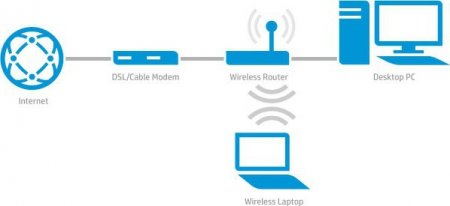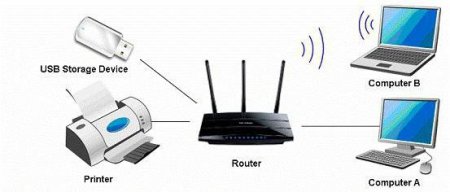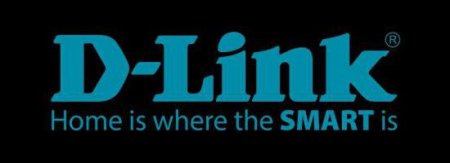Налаштування роутера D-Link DIR-320. Інструкції, пароль, підключення
У цій невеликій статті буде детально описаний процес налаштування роутера D-Link DIR-320. Це мережевий пристрій чудово підійде для створення локальної обчислювальної мережі в домашніх умовах або в невеликому офісі. Причому з його допомогою можна реалізувати як бездротове підключення пристроїв, так і з використанням витої пари. В останньому випадку накладається обмеження: портів всього 4 саме стільки можна підключити пристроїв. інструкція по експлуатації; роутер; блок живлення з незнімним шнуром і штекером; метрова вита пара, обтиску з двох кінців відповідними наконечниками; диск з драйверами та електронною версією документації на маршрутизатор. Харчування: в процесі роботи світиться безперервно і вказує на те, що пристрій увімкнено в мережу. Статус: при нормальній роботі маршрутизатора він постійно блимає. Якщо ж світиться безперервно, то сталася помилка і пристрій необхідно перезапустити. Інтернет: може просто безперервно світитися (при наявності підключення, але при відсутності обміну даними) або блимати (при наявності підключення і передачу інформації). Наступні 4 порти прив'язані до провідних. При наявності підключення вони безперервно світяться, а при обміні даними блимають. Якщо ж порт в процесі роботи не використовується, то відповідний індикатор відключений.
Останній світлодіодний індикатор прив'язаний до принтера. Він просто горить безперервно при підключеному друкуючому пристрої, а блимає в процесі виведення документа. З тильної сторони пристрою розташовані наступні комунікаційні та керуючі елементи: антена безпровідного підключення; порт USB для підключення принтера; 4 LAN-порту для створення провідної частини ЛВС; вхідний порт для підключення витої пари від провайдера; гніздо підключення блоку харчування; кнопка Reset для перезавантаження роутера.
збираємо тимчасову схему для початкової установки; включаємо пристрій і налаштовуємо його належним чином; розбираємо тимчасову схему; встановлюємо маршрутизатор на постійному місці; збираємо постійну схему локальної обчислювальної мережі; включаємо роутер; тестуємо правильність налаштування в провідному сегменті мережі; перевіряємо працездатність бездротової мережі «Вай-Фай». Роутер можна налаштувати і на постійному місці розташування за умови, що до нього постійно підключений комп'ютер провідним способом. Оскільки ця умова не завжди може бути виконано, то рекомендується робити налаштування в 2 етапи.
включаємо комп'ютер підключений і маршрутизатор; чекаємо закінчення завантаження комп'ютера і мережевого пристрою; запускаємо будь з наявних в наявності на ПК браузерів; в адресному рядку браузера набираємо комбінацію цифр 192168000.001 (це мережна адреса нашого маршрутизатора) і тиснемо Enter; у відповідь з'явиться запит з логіном і, звичайно ж, паролем. У першому полі вводимо admin. Друге поле при першому запуску залишаємо порожнім. Якщо ж це не перший запуск, то вводимо пароль у другому полі, який був раніше заданий; у відкритому інтерфейсі налаштування маршрутизатора вибираємо пункт «Майстер установки з'єднання»; потім задаємо новий пароль адміністратора і підтверджуємо його, якщо це необхідно; потім необхідно вказати часовий пояс і зберегти внесені зміни; на наступному етапі потрібно задати налаштування підключення до мережного обладнання провайдера. Ці дані надає постачальник інтернет-послуг, вони, як правило, вказані в договорі. Сюди входить тип підключення (наприклад, PPPoE або L2TP), логін і пароль для підключення (якщо потрібні), мережевий адресу статичний або динамічний;
після внесення всіх необхідних параметрів натискаємо кнопку Connect. Потім відбудеться перезавантаження маршрутизатора; після перезавантаження роутера заходимо раніше наведеним способом в меню налаштування і вибираємо пункт «Майстер налаштування бездротової мережі»; потім задаємо назву бездротової мережі на свій розсуд; вибираємо спосіб шифрування. Рекомендується використовувати метод WPA2 який забезпечує найкращий захист бездротової мережі; на наступному етапі задається пароль бездротової мережі. Знову-таки на свій розсуд; зберігаємо зміни і примусово перезавантажуємо роутер. Попереднє налаштування закінчена, можна вимикати комп'ютер і мережеве пристрій і розбирати тимчасову схему. Маршрутизатор повинен бути увімкнений та знаходитись в робочому режимі, а не на етапі завантаження. На будь-якому мобільному пристрої активуємо Wi-Fi-передавач. Заходимо в «Налаштування» девайса, вибираємо WLAN і натискаємо на кнопку «Пошук». По його закінченні з'явиться повний перелік всіх доступних бездротових ЛВС. Вибираємо саме ту мережу, ім'я якої було задано на етапі налаштування і підключаємося до неї. Після появи запиту на введення пароля вводимо його. При цьому важливо не переплутати між собою адміністраторський пароль на D-Link DIR -320 пароль для отримання доступу до бездротової мережі. Потрібно вводити другий, і вони повинні бути різними. Надалі колір індикатора Wi-Fi повинен змінитися: на ньому повинні з'явитися два трикутника. Далі запускаємо браузер і точно також, як і в попередньому випадку, тестуємо наявність підключення.
Комплектація
Такою комплектацією може похвалитися D-Link DIR-320:Зовнішній вигляд і призначення елементів підключення, індикація і управління
На лицьову частину пристрою виведена панель, яка складається з наступних світлодіодних індикаторів:Підбір місця установки мережевого пристрою
На першому етапі правильно вибираємо місце для установки мережевого пристрою. І тут не все так просто, як здається на перший погляд. З одного боку, до місця установки роутера повинні підходити всі дроти, поблизу повинна бути розетка для організації харчування. З іншого боку, найбільш правильно маршрутизатор розташовувати до центру приміщення: це забезпечить відмінну швидкість передачі і прийому інформації, високий рівень сигналу «Вай-Фай». Роутер також не можна розташовувати поблизу від металевих листів, які можуть гасити сигнал бездротової мережі. Відштовхуючись від наведених раніше рекомендацій, потрібно вибрати місце розташування маршрутизатора.Послідовність налаштування роутера D-Link DIR-320
Порядок даної моделі мережного пристрою наступний:Тимчасове підключення для конфігурування
Наступний етап налаштування роутера D-Link DIR-320 — це збір тимчасової схеми для конфігурування мережевого пристрою. Для цього встановлюємо його поруч з ПК або ноутбуком. Комплектну обтиснуту виту пару використовуємо для з'єднання між собою комп'ютера і роутера. Один її кінець встановлюємо у порт мережевої карти ПК, а другий в будь-який з 4-х провідних портів маршрутизатора (але не той, який призначений для обміну даними з обладнанням провайдера). Блок живлення встановлюємо у будь-яку найближчу вільну розетку, а шнур від нього в гніздо живлення роутера. Тимчасова схема готова.Задаємо параметри
Тепер необхідно задати програмні налаштування D-Link DIR-320. Для цього робимо наступне:Встановлюємо маршрутизатор на постійне місце та підключаємо
Тепер встановлюємо маршрутизатор D-Link DIR-320 на постійне місце, яке найбільш оптимально відповідає раніше наведеним умовам. Підтягуємо сюди всі провідні комунікації: виту пару від провайдера і інших пристроїв, які підключаються до ЛВС саме таким чином. У порт «Інтернет» підключаємо входить провід від постачальника інтернет-послуг. В останні 4 порти підключаємо те обладнання, яке буде використовувати дротове підключення. Блок живлення встановлюємо в розетку, його шнур до гнізда роутера. Після повного збору постійної схеми і перевірки правильності підключень включаємо маршрутизатор.Перевіряємо провідний сегмент ЛОМ
Після того, як роутер D-Link DIR-320 NRU завантажиться, можна тестувати провідну частину ЛОМ. Для цього на будь-якому комп'ютері, підключеному до маршрутизатора з використанням витої пари, заходимо в налаштування мережі (ПускПанель КеруванняМережні підключення). Далі створюємо нове підключення і зберігаємо його. Закриваємо всі вікна. Запускаємо будь-який браузер і вводимо будь-який інтернет-адресу і тиснемо Enter. Після цього повинна відкритися стартова сторінка. Якщо цього не сталося, перевіряємо налаштування мережевого підключення, яке повинно в обов'язковому порядку бути налаштований на автоматичне отримання мережевої адреси.Тестуємо бездротову частину локальної обчислювальної мережі
Далі необхідно перевірити працездатність бездротового підключення WiFi. Роутер D-Link DIR-320 дозволяє з його допомогою передавати інформацію на швидкості до 54 Мбіт/сек. Порядок підключення в цьому випадку такий:Резюме
Після виконаної налаштування роутера D-Link DIR-320 це мережевий пристрій прослужить вам не один рік. Цю операцію, як правило, доводиться виконувати лише при першому запуску обладнання. Надалі воно функціонує з заданими значеннями, і яких-небудь проблем з ним не повинно бути.Схожі добрі поради по темі

Налаштування DIR-320: покрокове керівництво. Налаштування Wi-Fi на роутері D-Link DIR-320
У фокусі цієї статті настроювання DIR-320. Покрокове керівництво не тільки допоможе користувачу швидко освоїти панель управління роутера, а і

Налаштування роутера TP-Link TL-WR841N. TP-Link TL-WR841N - прошивка
З даної статті читач дізнається, як проводиться настройка роутера TP-Link TL-WR841N, адже саме ця модель вважається кращою на комп'ютерному ринку за

Маршрутизатор TP-Link TL-MR3220: налаштування, огляд та відгуки
У даній статті читач ближче познайомиться з роутером TL-MR3220. Огляд та відгуки власників допоможуть потенційному покупцеві визначитися з вибором.

Роутер TP-Link 841: відгуки, налаштування
На ринку мережевого обладнання є одна цікава модель роутера, яка приваблює до себе увагу – TP-Link 841. Справа в тому, що маршрутизатор має дві

Провайдер "Білайн": настройка роутера
Налаштування Wi-Fi роутера "Білайн" – це досить важкий процес, який вимагає не лише уваги та обережності, але й спеціальних знань. Проте, правильно

Як зайти на роутер і зробити правильні налаштування доступу до мережі
З часу виникнення технологій бездротової передачі даних зв'язок зазнала істотні зміни. Так, наприклад, виникли приватні віртуальні мережі VPN, в яких